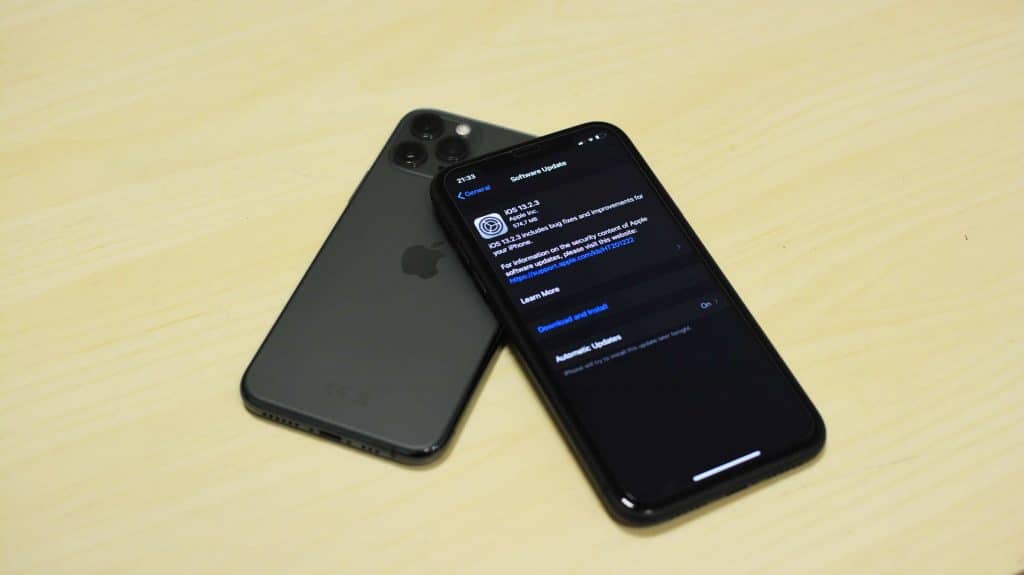Aj na oko dokonalé Apple má niekedy svoje nedostatky. Nedá sa aktualizovať váš iPhone alebo iPad? Existuje niekoľko dôvodov, ktoré to môžu spôsobovať. Nemusíte sa však ničoho obávať, každý problém má aj svoje riešenie. My vám ho pomôžeme nájsť prostredníctvom týchto 8 tipov.
Nedá sa aktualizovať váš iPhone alebo iPad?
V tomto článku sa skúsime bližšie pozrieť na najčastejšie chyby a ich opravu vrámci aktualizácie softvéru. iOS už dávno nie je taký jednoduchý ako býval kedysi. Je to komplexný systém, ktorý obsahuje aj drobné chyby a nedostatky. Všetko napriek tomu, že ho vyvíja práve Apple.
Nič samozrejme nie je dokonalé a s tým sa treba zmieriť. Tak či onak, ak poznáme odpoveď na vaše otázky, radi vám pomôžeme. Poďme sa teda pozrieť na to, ako opraviť problémy s aktualizáciou zariadenia.
Základné tipy, ktoré môžu byť banálne ale často spôsobujú problémy.
Riešenia na problémy s aktualizáciou sú skutočne rôzne. Musíme však začať tými najjednoduchšími a až potom pokračovať ďalej. Tu sú 3 základné tipy, podľa ktorých by ste mali na začiatku postupovať. Pokiaľ vám nepomohli pokračujte ďalej.
1. Nezabudnite nabiť svoj iPhone alebo iPad, ideálne na 100%.
Vaše zariadenie potrebuje mať dosť šťavy na to, aby mohla prebehnúť aktualizácia. Väčšina z používateľov už dnes využíva možnosť aktualizovať svoj iPhone v noci. Pokiaľ však nie je dostatočne nabitý, operačný systém nespustí aktualizáciu a vy sa ráno zobudíte s tou istou verziou iOS, pri ktorej ste večer zaspávali.
Navyše niekedy môže nastať aj počas procesu aktualizácie nečakaná chyba a batéria sa vybije skôr ako prejde zariadenie na novšiu verziou systému. Tým, že sa nedokázala aktualizácia dokončiť, môže to mať katastrálne dopady na celý systém. V takomto prípade pomôže už iba režim DFU.
Presne preto pred tým ako idete telefón aktualizovať, nezabudnite mať batériu aspoň na úrovni 80%. To aby ste predišli problémom. Ideálne je však mať plnú kapacitu a asi úplne najlepšie nechať zariadenie na nabíjačke počas celej noci.

2. Skontrolujte, či je vaše zariadenie vôbec schopné dostať novú aktualizáciu
Druhým problémom býva napríklad to, že ľudia chcú nainštalovať nové verzie iOS na iPhone alebo iPad, ktorý ho však už nepodporuje. Tento rok sme sa napríklad rozlúčili s podporou iOS 13 pre iPhone 6 z roku 2014. Toto zariadenie nemalo dostatočné množstvo operačnej pamäte RAM na to, aby novú verziu zvládalo.
Pokiaľ vás zaujíma, či vaše zariadenie podporuje najnovší systém, vyhľadajte tieto stránky pre iOS a tieto stránky pre iPadOS zariadenia. Pomocou jednoduchého overenia budete za pár sekúnd vedieť, či za nemožnosť aktualizácie môže váš starší model zariadenia, alebo či za to môže niečo iné.

3. Chvíľu počkajte a skúste to neskôr
Niekedy keď vyjde nová aktualizácia a nejde vám nainštalovať, nemusí byť problém práve na vašej strane. Môžu za to napríklad aj preťažené servery spoločnosti Apple.
Tie sú z ničoho nič v jednu chvíľu vystavené obrovskej záťaži, keď sa ľudia po celom svete snažia nainštalovať update. To môže mať za následky nečakané výpadky alebo chyby, počas tohto procesu (najmä však procesu sťahovania súboru, v ktorom je aktualizácia).
Naša rada je teda v takomto prípade chvíľu počkať. Najväčšia záťaž serverov prejde po pár minútach a vy tak môžete vyskúšať aktualizovať znova. Ak sa to podarí, chyba nebola na vašej strane, ale na strane Applu.

4. Reštartujte zariadenie „nasilu“
Niekedy môže za problémy s aktualizáciou aj chyba, ktorá sa stane v procesoch iOS. Môže ísť o banálny problém, ale iPhone si s ním nevie poradiť. V takomto prípade je najlepšie vyskúšať tvrdý reštart zariadenia. Počas neho sa vám všetky procesy načítajú nanovo a predošlé chyby, ktoré vznikli počas používania sa odstránia.
Úspešný vynútený reštart iPhone 8, iPhone X a novšie
- Rýchle stlačenie tlačidla pre pridávanie zvuku
- Rýchle stlačenie tlačidla pre zníženie zvuku
- Držanie tlačidla na uzamykanie až kým sa zariadenie nereštartuje.
Úspešný vynútený reštart iPhone 7
- Stlačte a podržte tlačidlo pre zníženie hlasitosti spolu s tlačidlom na uzamykanie.
- Po pár sekundách by mal prebehnúť reštart.
Úspešný vynútený reštart iPhone 6 a 6S
- Stlačte a podržte tlačidlo pre uzamykania spolu s domovským tlačidlom.
- Po pár sekundách by mal prebehnúť reštart.
Pokiaľ ste všetko urobili správne, mala by sa objaviť čierna obrazovka a vzápätí na to aj logo spoločnosti Apple. To už viete, že sa zariadenie úspešné reštartovalo a systém sa opätovne načítava. Po tomto kroku máte systém úplne obnovený, môžete teda vyskúšať aktualizovať.

5. Možno máte príliš plné úložisko, urobte si priestor.
Veľmi často sa stáva, že aktualizácia neprebehne správne kvôli stavu úložiska na vašom zariadení. Niekedy vám to systém oznámi sám, ale niekedy nie a vy tak musíte na chybu prísť sami. Týmto spôsobom si môžete overiť to, ako je na tom pamäť vo vašom iPhone či iPade:
- Otvorte na zariadení Nastavenia .
- Scrollujte nižšie a nájdite položku Všeobecné .
- Vyberte možnosť Úložisko (iPhone) .
Teraz sa môžete pozrieť na to v akom stave je úložisko na vašom zariadení. Na základe toho vám sám telefón ponúkne niekoľko možností, pomocou ktorých dokážete ušetriť nejaké miesto. Môžete ale využiť aj naše tipy, ktoré sme vám ponúkli v tomto článku. Samotné možnosti šetrenia miestom sú v iOS 13 konkrétne 3:
- Zbaviť sa appiek
- Vymazať staré správy
- Prezrieť veľké prílohy
Funkcia zbaviť sa apiek: vám pomôže odstrániť tie aplikácie, ktoré využívate najmenej. Nemusíte sa ale báť, že tým stratíte aj všetky dáta, ktoré v týchto aplikáciach máte uložené. iOS v tomto prípade ponechá osobné dáta a vymaže len appky zo systému. Výsledok je teda taký, že keď si raz vymazané aplikácie opäť nainštalujete, budú úplne rovnaké ako predtým (vrátane vašich dát).
Automatické vymazávanie starých správ: Váš telefón automaticky vymaže všetky správy a prílohy v nich, ktoré boli odoslané pred viac ako 1 rokom.
Prezeranie veľkých príloh: Táto funkcia vám pomôže nahliadnuť na tie najväčšie fotografie a videá, ktoré sa nachádzajú vo vnútri vašich správ. Veľa krát tu nájdete aj úplne zbytočné dáta, ktoré môžete odstrániť a tým uvolniť cenné miesto.
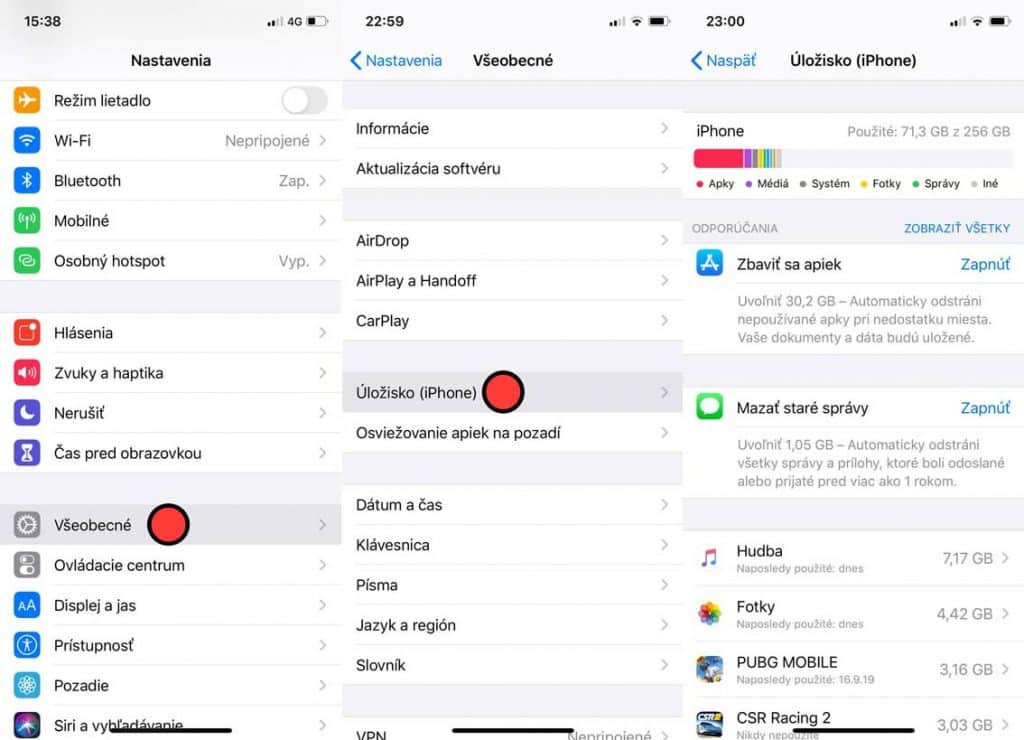
Po tom ako to urobíte, vyskúšajte aktualizovať znova. Odporúčame vymazať aspoň 1 GB dát. To by už mohlo reálne pomôcť. Ak ani toto nepomohlo pokračujte nižšie.
6. Urobte aktualizáciu systému cez počítač.
Je zrejme, že v poslednej dobe sa stalo trendom, aktualizovanie systému vrámci iOS zariadenia. Kedysi sme to museli robiť cez iTunes . Ak sa vám nedarí robiť to priamo na iPhone alebo iPade, musíte sa presunúť za počítač. Ten by mohol problémy vyriešiť.
Pokiaľ využívate Windows alebo MacOS Mojave (a starší), môžete to urobiť ešte cez aplikáciu iTunes tak ako kedysi:
- Na počítač s Windowsom si tiahnite iTunes.
- Svoje zariadenie sem pripojte pomocou kábla.
- Otvorte aplikáciu iTunes
- Počkajte chvíľu, kým sa synchronizuje vaše zariadenie
- Vyberte možnosť skontrolovať dostupnosť aktualizácie (na iPhone).
- Kliknite na „Stiahnuť“
- Po tom ako máte aktualizáciu v počítači stiahnutú, môžete ju aktualizovať.
V rámci operačného systému MacOS Catalina, nie je možné použiť iTunes, nakoľko ho tu už nenájdete. Po novom sa všetko robí cez aplikáciu Finder. Práve v tejto aplikácii je zakomponované všetko z bývalého iTunes.
Stačí ak zariadenie prepojíte s Macom, otvoríte spomínaný Finder a v ľavej časti vyberiete váš iPhone (podľa jeho mena). Tu sa už dostanete do časti, ktorá vám bude pripomínať klasické rozhranie iTunes. Postupovať teda môžete podľa krokov, ktoré sú uvedené vyššie.
Potom ako všetky kroky urobíte, aktualizácia by sa mala bez problémov nainštalovať do vášho zariadenia.
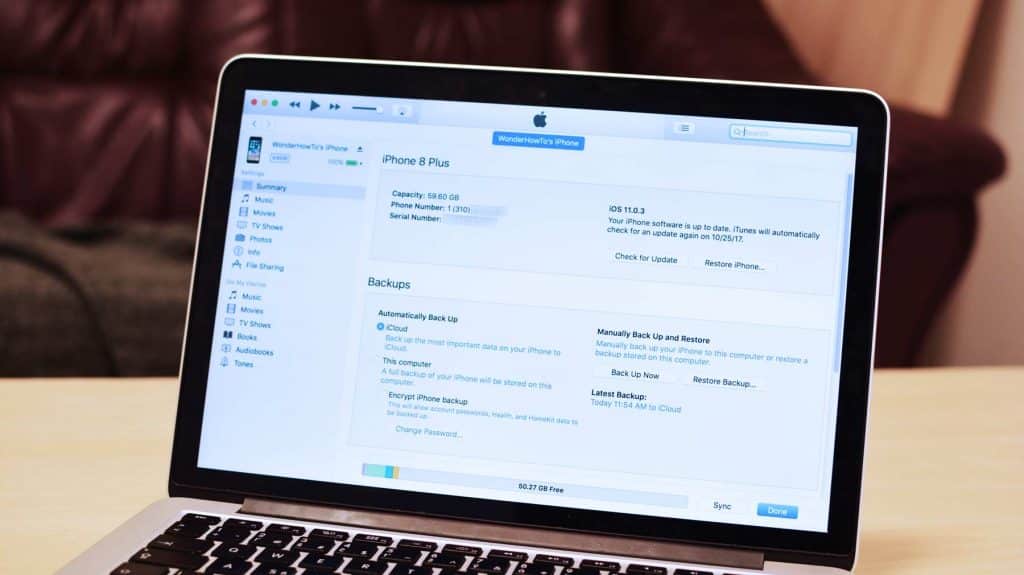
7.Obnovte nastavenia Wi-Fi
Ak nepomôže ani klasické iTunes, problémy môže spôsobovať vaša Wi-Fi sieť. Práve tá zapríčiňuje často to, že sťahovanie aktualizácie býva problematické.
Počas toho ako aktualizujete, dbajte na to, aby Wi-Fi sieť, ktorú využívate bola dostatočné silná. Pokiaľ ste si neistý, reštartujte router (pokiaľ je to možné). Ak si neviete rady, ideálny spôsob ako diagnostikovať problém, je skúsiť sa pripojiť k inej sieti. Pokiaľ telefón začne sťahovať aktualizáciu, prišli ste na to.
Ak máte problémy so samotným pripojením k rôznym Wi-Fi sieťam, môžete obnoviť pôvodné nastavenia Wi-Fi na vašom zariadení. Týmto spôsobom sa váš iPhone alebo iPad od všetkých sieti odpojí a vymaže sa aj uložené heslo. Prihlásite sa sem teda znova. Môže to pomôcť. Okrem všetkých uložených Wi-Fi sietí sa týmto spôsobom vymažú aj použité konfigurácie VPN. Urobíte to nasledovným spôsobom:
- Otvorte Nastavenia na vašom zariadení .
- Prejdite nižšie a vybertešš Všeobecné .
- Ťahajte prstom úplne dole a vyberte Resetovať .
- Kliknite na Resetovať nastavenia siete .
- Potvrďte tento úkon kódom.

8. Obnovenie zariadenia do továrenských nastavení. Najtvrdšie, ale najúčinnejšie.
Pokiaľ sa vám vaše problémy nepodarilo nijakým spôsobom vyriešiť, ostáva posledná možnosť. Musíte kompletne vymazať vaše zariadenie v ponuke „Resetovať“, o ktorej sme si písali o pár riadkov vyššie. Ťažko povedať, ako vám továrenské nastavenie v tomto prípade pomôže.
Nikdy neviete, čo problém spôsobuje. Môže to byť teda chyba v iOS, ktorá sa iným spôsobom odstrániť nedá. Na druhú stranu sa môže stať, že telefón komplet celý „preinštalujete“ a nič sa tým nevyrieši. Dá sa ale povedať, že je to taká vaša posledná šanca. Urobíte to nasledovne (nezabudnite si zariadenie zálohovať). Toto je menej „drastický“ spôsob.
- Otvorte Nastavenia na vašom zariadení .
- Prejdite nižšie a vybertešš Všeobecné .
- Ťahajte prstom úplne dole a vyberte Resetovať .
- Kliknite na Resetovať všetky nastavenia .
- Potvrďte tento úkon kódom.
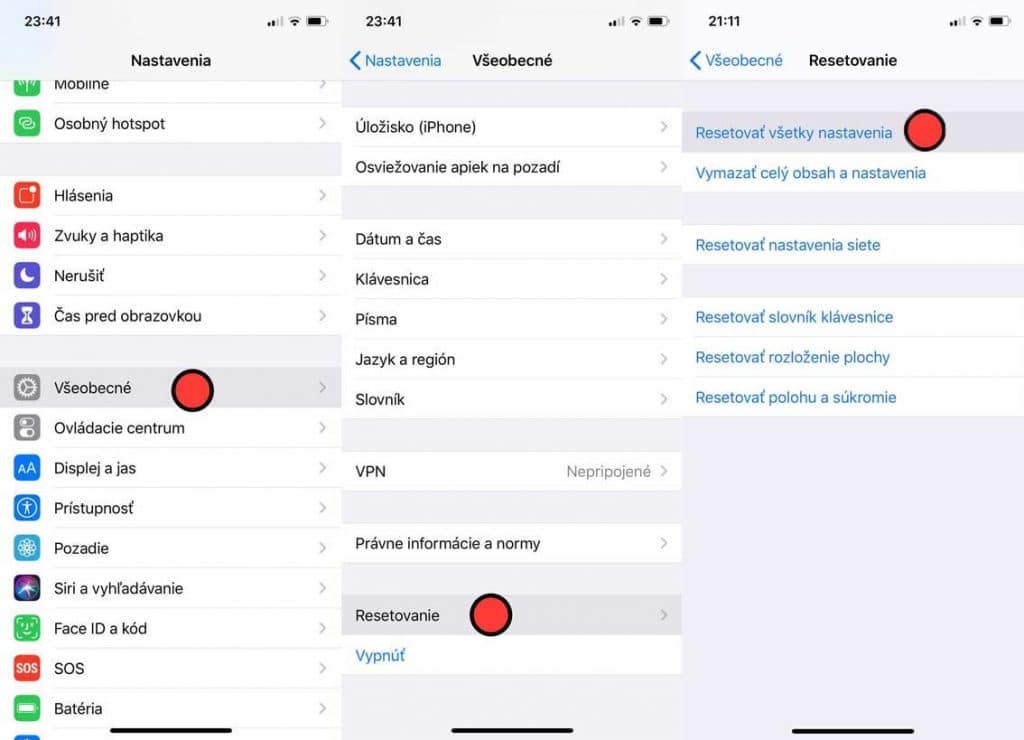
Teraz vyskúšajte nainštalovať aktualizáciu. Ak to stále nejde, musíte urobiť úplný reset. Vymažte teda všetky nastavenia a tiež obsah zariadenia. Upozorňujeme ale ešte raz, nezabudnite si všetky dáta uložiť. Týmto spôsobom ich raz a navždy zo svojho iPhonu odstránite.
- Otvorte Nastavenia na vašom zariadení .
- Prejdite nižšie a vybertešš Všeobecné .
- Ťahajte prstom úplne dole a vyberte Resetovať .
- Kliknite na Vymazať celý obsah a nastavenia .
- Potvrďte tento úkon kódom.
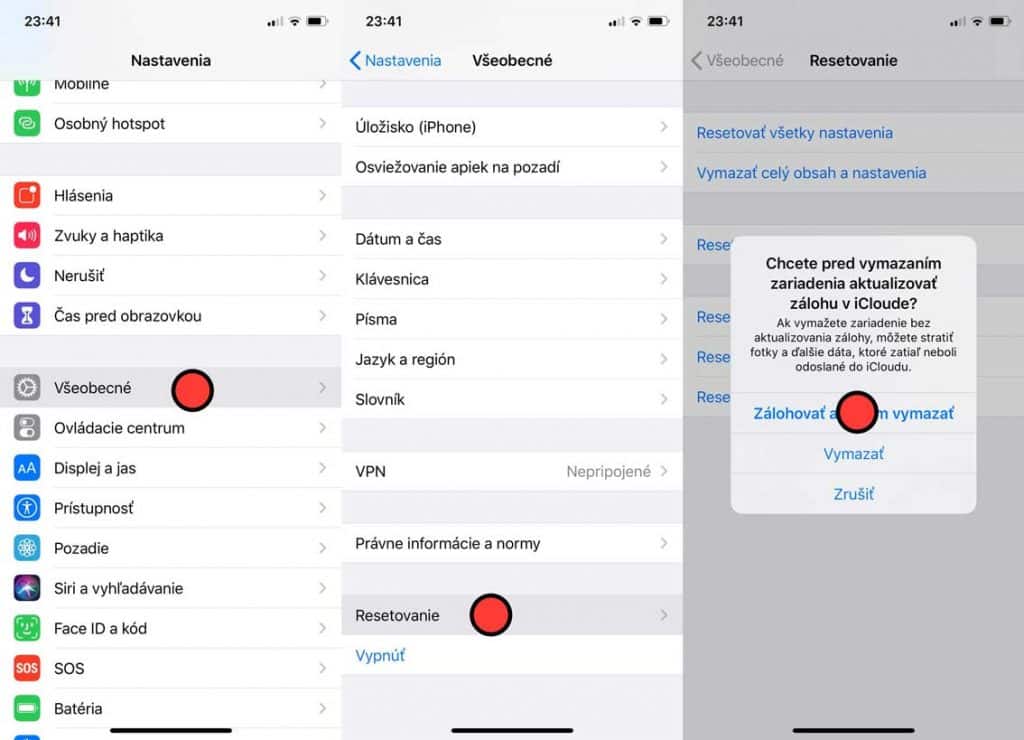
Dostali ste sa do štádia, kedy je váš iPhone „ako nový“. Všetko si musíte nastaviť a obnoviť tak, ako keď si kúpite nové zariadenie a prechádzate naň z toho starého. Dúfame, že po tomto náročnom postupe je už všetko tak, ako má byť.
Problémy s aktualizáciou iPhonu či iPadu sú vyriešené!
Je to veľmi nepríjemné, keď sa váš telefón alebo tablet nedá aktualizovať. V podstate, práve aktualizácia by mala riešiť podobné problémy. Ako to však môže robiť, keď nie je dostupná? Dúfame, že vám náš návod pomohol. Ak nie, zoberte svoje zariadenie do autorizovaného servisu. Tam už vám budú určite vedieť pomôcť o čosi viac. Ak sa vám podarilo problém vyriešiť, napíšte nám do komentára, ktorý bod konkrétne vám s tým pomohol.